- Muallif Jason Gerald [email protected].
- Public 2023-12-16 11:45.
- Oxirgi o'zgartirilgan 2025-01-23 12:51.
Fotosuratlarni tahrir qilish - bu shaxsiy yoki biznes maqsadlarida bo'lsin, juda foydali mahorat. Rasmga qora fon qo'shish - bu bolaning portreti, reklama qilinadigan mahsulot yoki veb -saytdagi rasm kabi tasvirni ta'kidlashning bir usuli. Fotosuratlarni tahrir qilishning eng keng tarqalgan usuli - bu Adobe va Windows va Mac operatsion tizimlarida mavjud bo'lgan Photoshop -dan foydalanish va 1990 yildan buyon bozorda. Bu maqola Photoshop -da yoki fon rasmiga qora fon qo'shish orqali sizga yordam beradi. Rasm tahrirlash uchun sayt.
Qadam
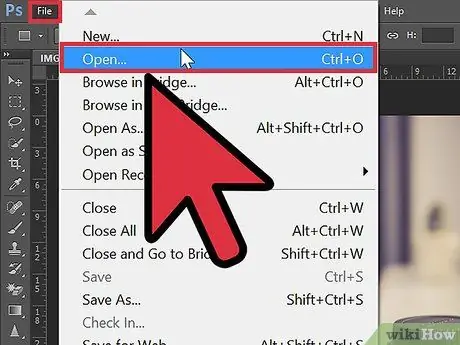
Qadam 1. Photoshop -da kerakli tasvirni oching
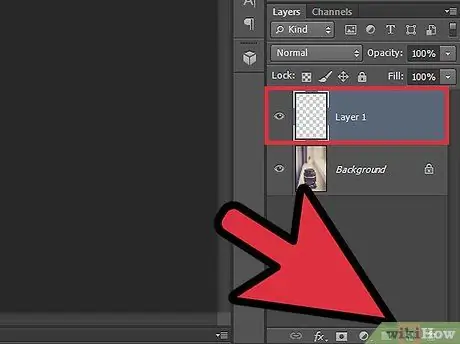
Qadam 2. Yangi qavat yarating, so'ng uni aniqlamoqchi bo'lgan rasmga ko'ra nomlang
Bu rasmdagi boshqa qatlamlar fon bo'ladi.
- Photoshop -ning Windows versiyasida yangi qavat yaratish uchun Control (Ctrl) va J tugmalarini bir vaqtning o'zida bosing.
- Photoshop -ning Mac versiyasida yangi qatlam yaratish uchun bir vaqtning o'zida Buyruq (Cmd) va J tugmalarini bosing.
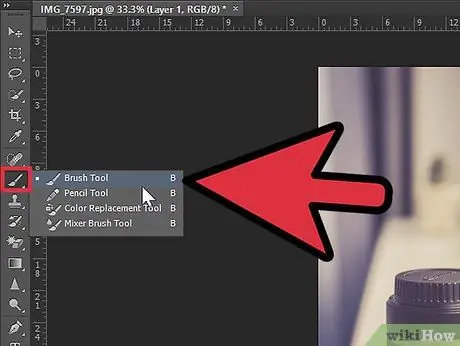
Qadam 3. Asboblar palitrasidan Bo'yoq cho'tkasi -ni tanlang va oldingi rang qutisida qora rangni tanlang
Bo'yoq cho'tkasi yordamida fonning rangi qora bo'lguncha fonni bo'yashni boshlang. Agar siz tasvirning ma'lum bir qismini qora rangga bo'yasangiz, uni yaxshilashingiz mumkin.
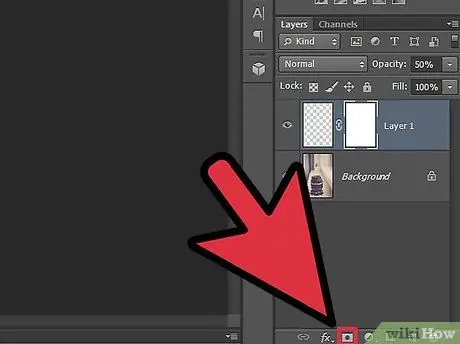
Qadam 4. Qatlamlar palitrasida oq doira bilan niqob belgisini bosing
Siz yuqori qavatdagi niqob qutisini ko'rasiz, bu rasmga siz nom bergan.
- Qatlamlar palitrasida "Shaffoflik" menyusini tanlang, so'ngra tasvirni shaffofligini uning orqasida tasvirni ko'rmaguningizcha sozlang. Masalan, siz shaffoflik darajasini 50-60%ga o'rnatishingiz mumkin.
- Yuqori qatlamda niqob belgisi hali ham tanlanganligiga ishonch hosil qiling. Ob'ektni kattalashtiring, so'ng tasvirning tasodifan qoraygan qismini bo'yashni boshlang. Rasmning bir qismi yana paydo bo'ladi.
- Qachonki siz yuqori tafsilotlarga muhtoj bo'lsangiz, oq va qora qatlamlar o'rtasida harakat qilish uchun ikkita o'qni bosing. Qatlamlar orasida tez -tez o'tish kerak bo'ladi. Shuning uchun, yorliqlar bilan tanishishga harakat qiling. Qora qatlam ko'proq tasvirni ko'rsatadi. Boshqa tomondan, oq qatlam tasvir qismlarini yashiradi.
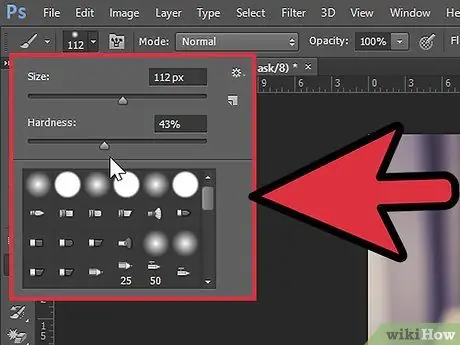
Qadam 5. Agar tasvirning qirralari notekis bo'lsa, ingichka cho'tkadan foydalaning
Agar siz toza chiziqli tasvirni xohlasangiz, qalin bo'yoq cho'tkasidan foydalaning.
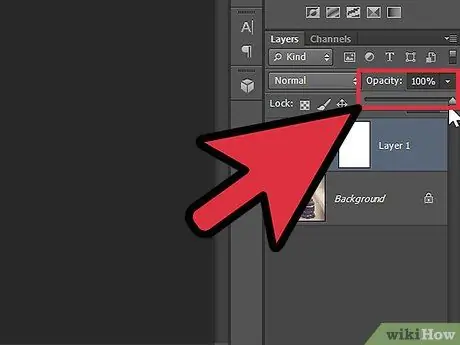
Qadam 6. Ish natijasini ko'rish uchun vaqti -vaqti bilan shaffoflikni normal holatga o'zgartiring
Rasmni diqqat bilan ranglang. Rasmlarni bo'yashga qancha ko'p vaqt sarflasangiz, natija shunchalik yaxshi bo'ladi.
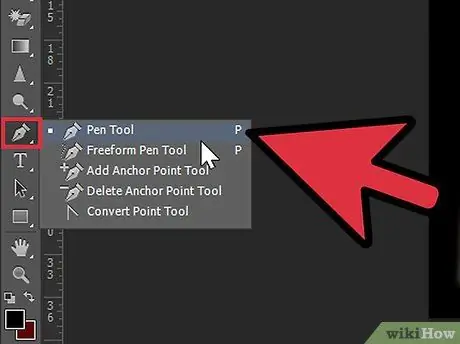
Qadam 7. Shu bilan bir qatorda, Pen yoki Lasso vositasi yordamida tasvirni kesib oling yoki Extract filtridan foydalaning
Rasmni diqqat bilan belgilash uchun ushbu uchta vositadan foydalaning. Shundan so'ng, asboblar palitrasining old va orqa ranglarini tanlab, fon qatlamining rangini qora qilib qo'ying. Shundan so'ng, ko'chirish vositasi yordamida rasmingizni orqa fonda harakatlantiring.
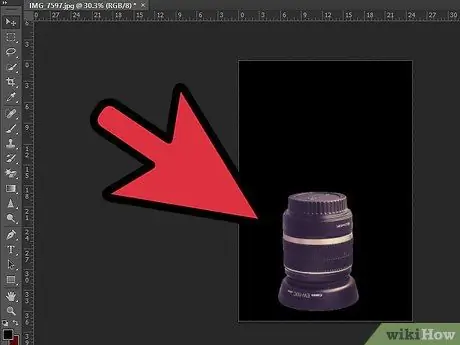
8 -qadam. Bajarildi
Bajarildi
Agar sizda Photoshop bo'lmasa, siz tasvirni qayta ishlash uchun turli xil bepul dasturlardan foydalanishingiz mumkin. Sevimli qidiruv tizimida "rasmlarni onlayn tartibga solish" ni qidiring, so'ng saytni tanlang. Shundan so'ng, siz tanlagan saytga fon qo'shish uchun ushbu qo'llanmaning konturiga amal qilishingiz mumkin
Ogohlantirish
Rasmli fayllarni boshqa papkaga nusxalash yoki tasvirni tahrir qilish dasturida takroriy variantni tanlash orqali har doim raqamli tasvirlarning zaxira nusxasini yarating. Shunday qilib, agar siz tahrirlarni yoqtirmasangiz, asl tasvirni yo'qotmaysiz
Sizga nima kerak =
- Kompyuter
- Adobe fotoshop
- Taniqli tasvirlar bilan raqamli tasvirlar






